u深度V2.0u盘启动文件搜索工具使用教程
2014-09-05 u深度使用教程
现如今计算机已经成为我们储存文件数据的主要载体,随着我们使用时间越长,计算机中存储的文件数据就越多,在这个时候要搜索某个文件就会显得比较麻烦,今天,小编给大家介绍u深度u盘启动盘中的文件搜索工具来准确搜索计算机中我们所需要的文件。
1、事先做一个u深度u盘启动盘,做好后连接上电脑,重启电脑等到显示器中出现机型logo的时候按下一键u盘启动快捷键,系统将进入到启动选择界面,此时我们选择u盘启动,系统会进入到u深度主菜单界面,如下图所示:
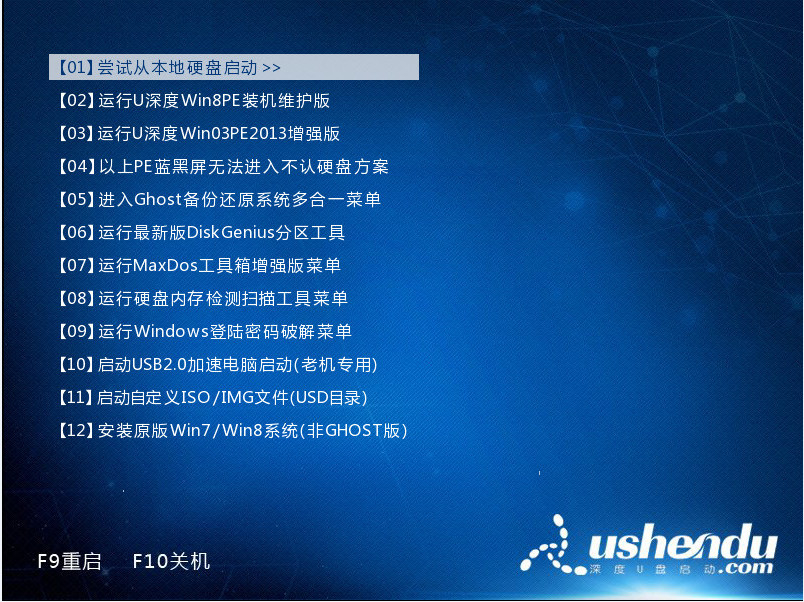
2、在u深度主菜单界面中,我们利用键盘的上下方向键选择【03】运行u深度Win03PE2013增强版,按下回车键执行,如下图所示:
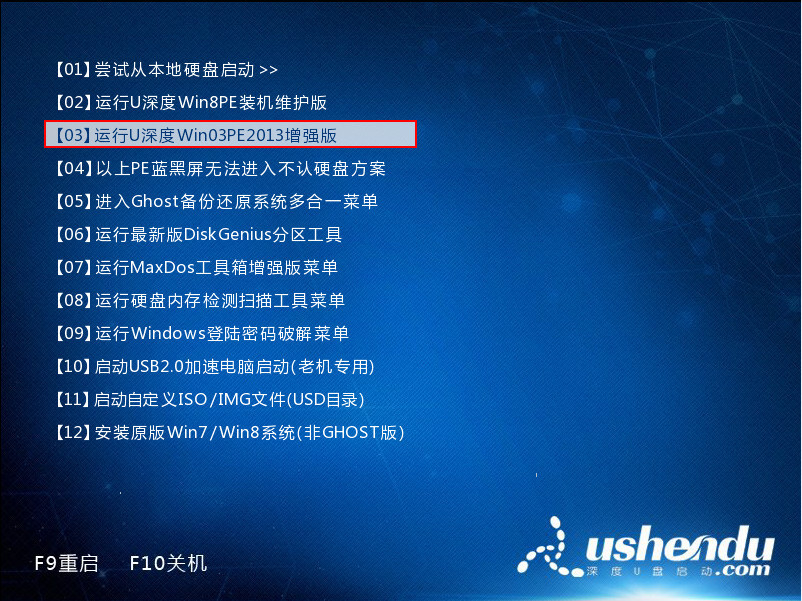
3、进入到PE系统后,我们点击桌面左下角的“开始”,在弹出的开始菜单中,将鼠标移至“程序”上,接着依次点击“文件工具-文件搜索”,如下图所示:

4、在打开的文件搜索窗口中,我们在输入框中输入我们要查找的文件名,小编以“basebrd.dll”为例,注意:系统默认的输入是不区分大小写的,如下图所示:
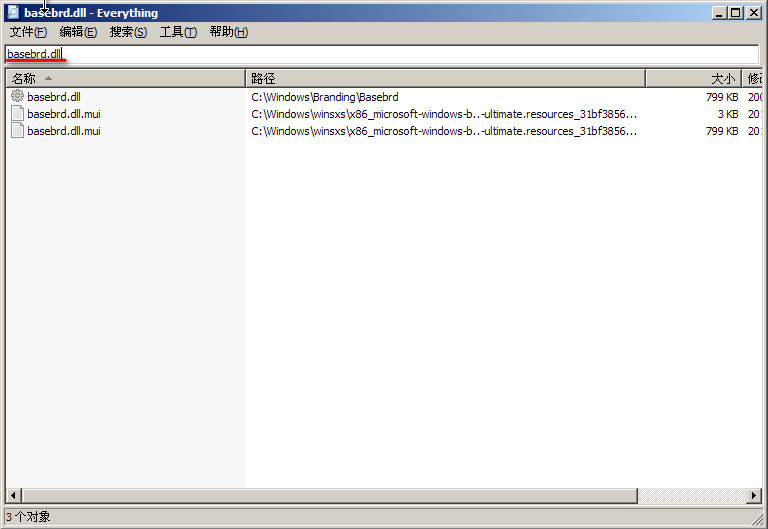
此时我们可以发现,我们只要输入文件名称,就可以准确找到文件,到此u深度u盘启动盘文件搜索工具的介绍就到这边,希望可以帮助到广大朋友。

